VS2012 + IIS Web 发布(三)——网站发布
前面的工作如果都做好了,接下了就是真真正正的网站发布了,打开IIS 界面,具体
操作步骤如下:
一、基本的网站添加:
1、通过》控制面板》管理工具》启动 ‘Internet信息服务(IIS)管理器’ 进入IIS界面,右键
单击网站》添加网站添加网站:
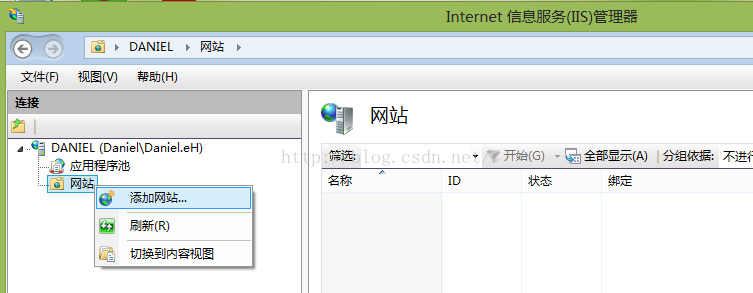
2、添加之前配置好的配置文件:
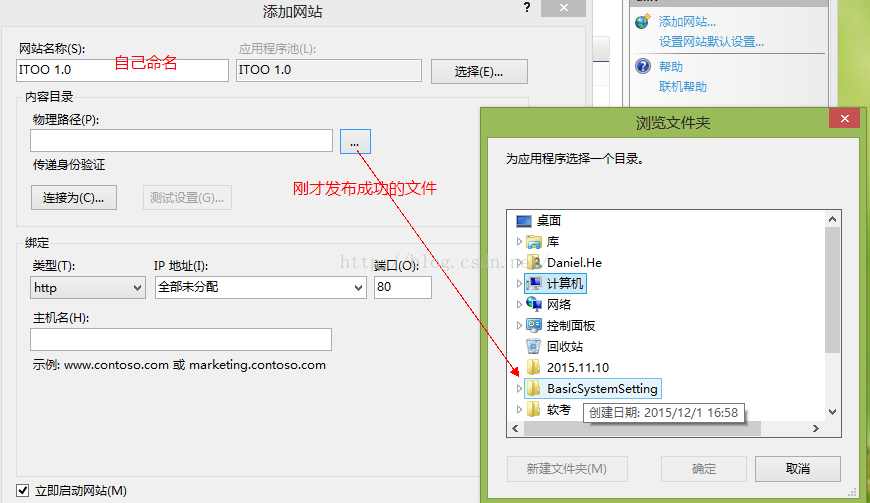
3、下一步点击:“连接为(C)”按钮——选择“特定用户”
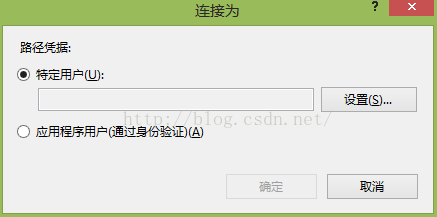
4、输入自己电脑 用户名、密码就行:
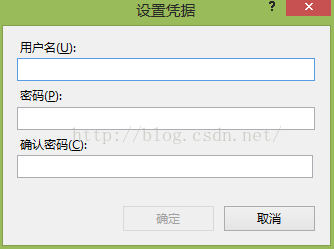
5、IP 地址分配和端口的设置:
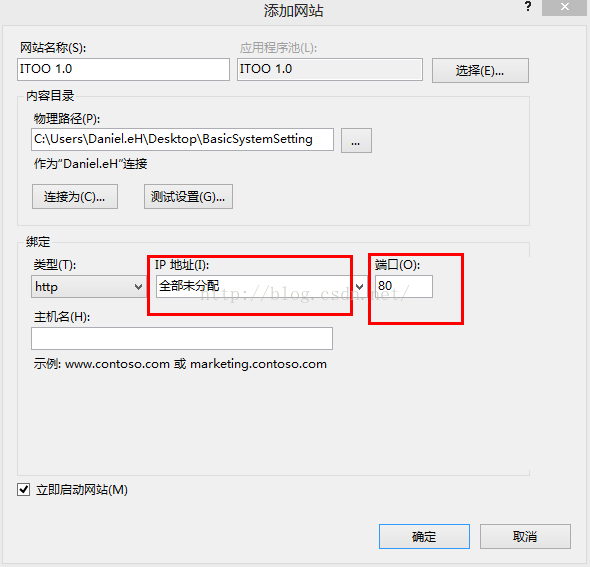
二、权限配置:
1、弄好再编辑权限:
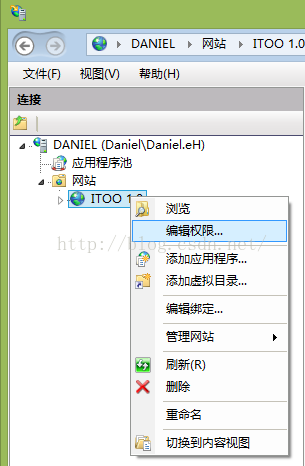
2、添加everyone,先让everyone拥有所有的权限:(如果已经有everyone了就不用添
加了。)
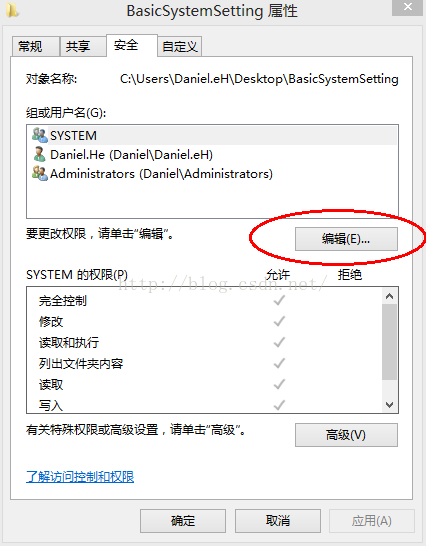
3、添加everyone,把所有能的权限都添加上:
三、应用程序设置:
1、右击》选择高级设置
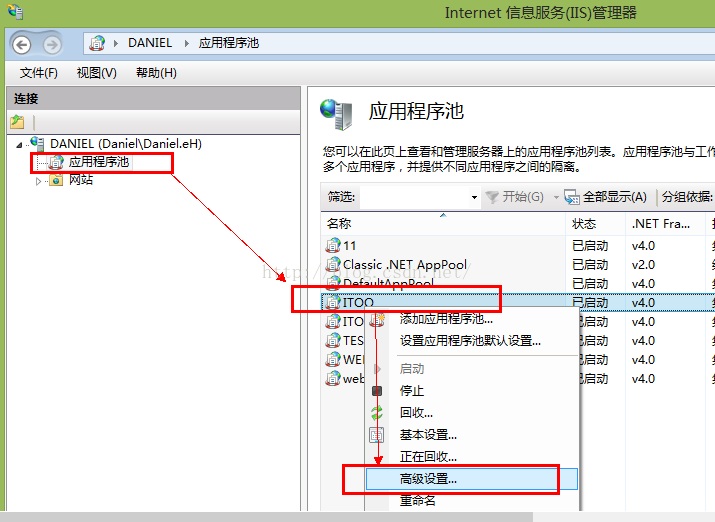
2、如果是32 系统,自己的电脑是 64 位系统,改成“true”,使之能进行兼容:
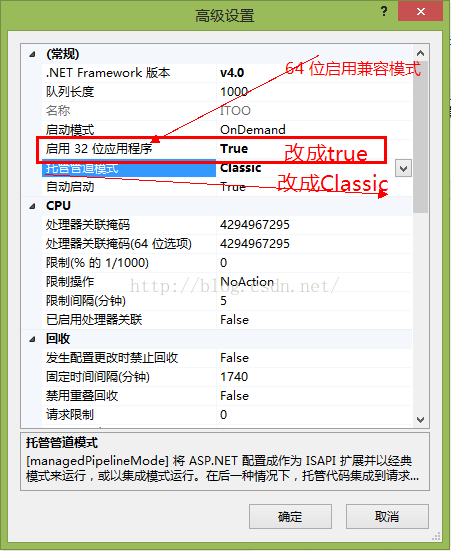
3、将标识属性改成 “NetworkServer”
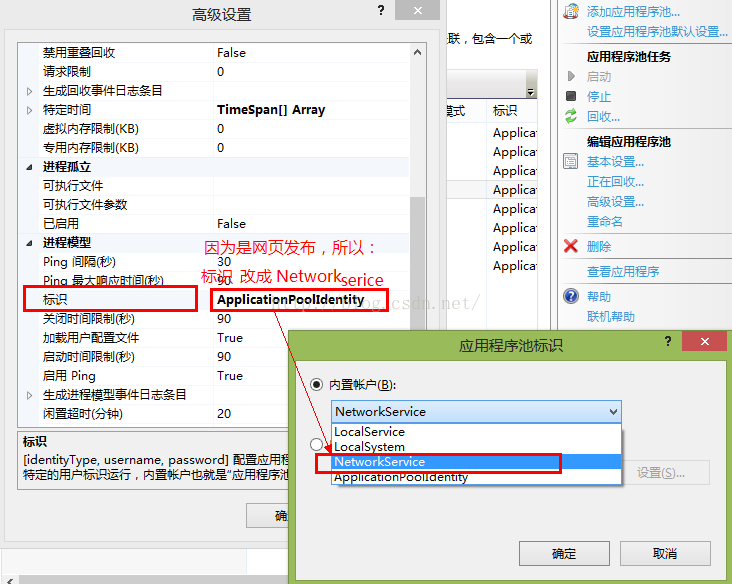
4、配置好后在“重新启动”——“浏览网页”:
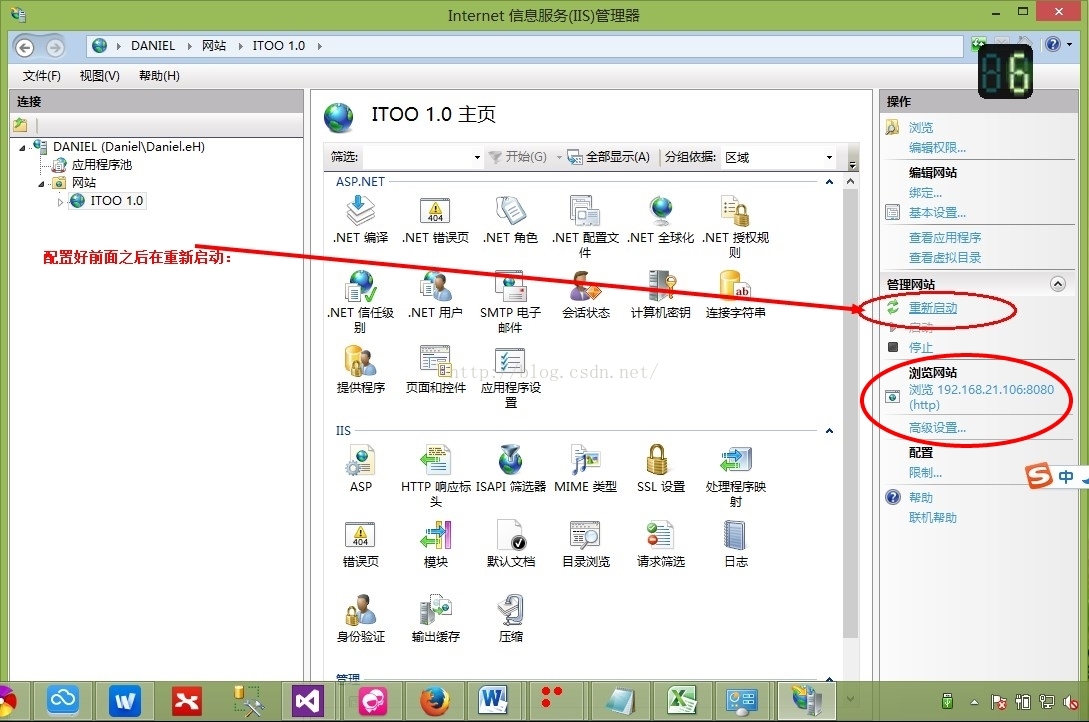
发布出来服务端:
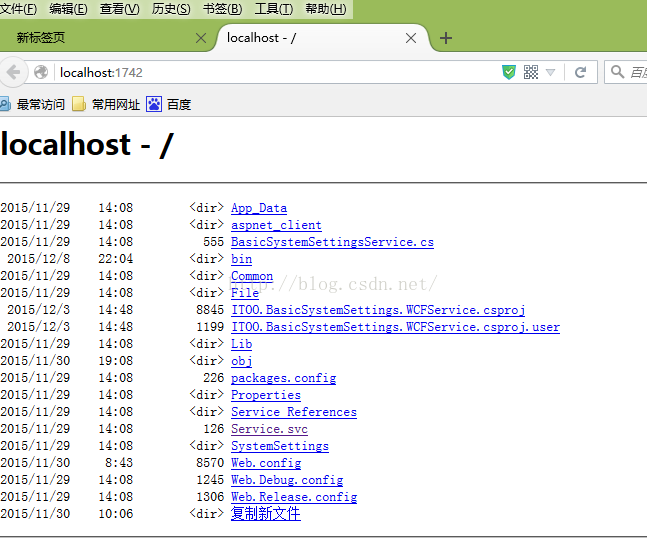
发布出来的客户端:
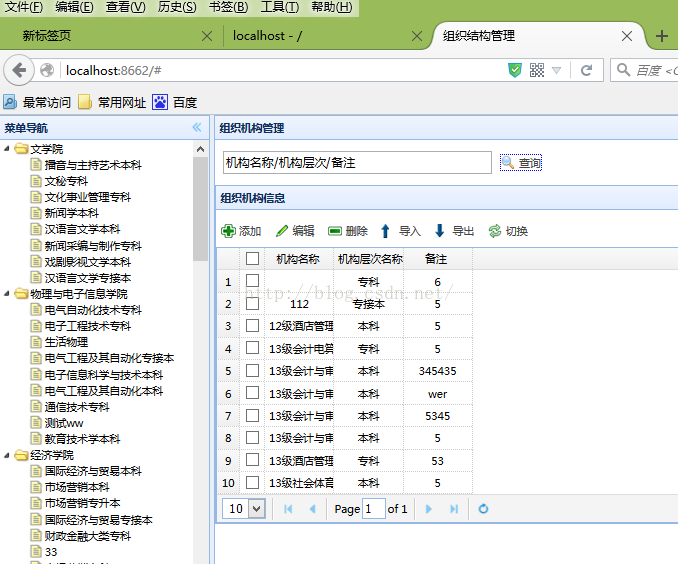
通过上面的过程,Web的发布大概的过程就是这样,当然有时会遇到发布可能不成功,比如数据显示不出来,这些具体的细节在这里不细说。就上面的发布过程还愿读者补充添加,愿互相学习交流。







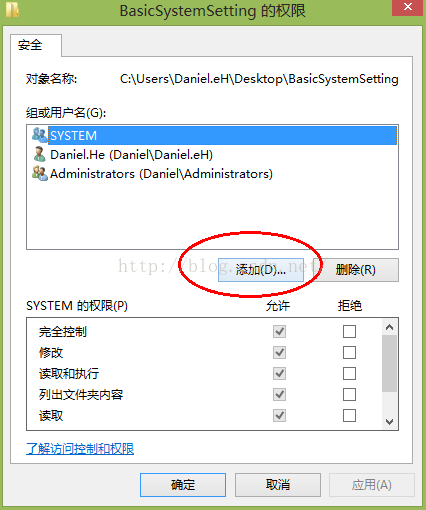
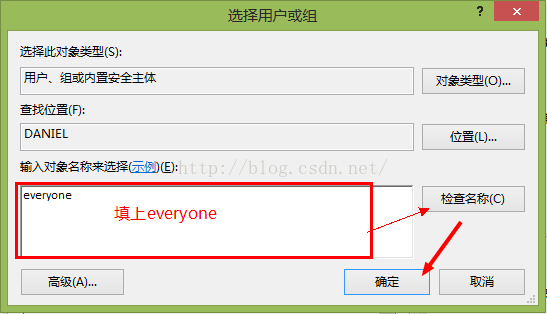
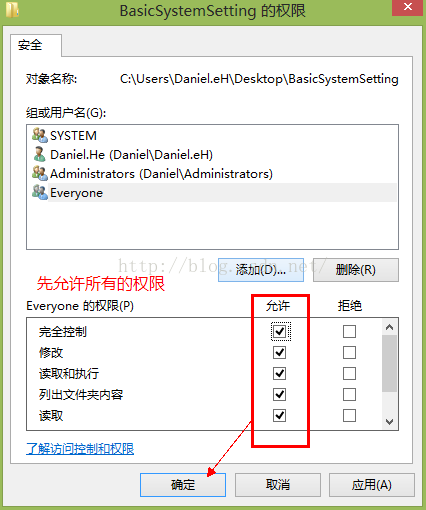














 7325
7325

 被折叠的 条评论
为什么被折叠?
被折叠的 条评论
为什么被折叠?








